Hur man lyssnar på podcaster i snabbare och långsammare hastigheter på iPhone

Vi har alla våra favorit podcaster, men vi har inte alltid tid att lyssna på dem. Du kan dock påskynda dina podsändningar till 1,5x eller 2x hastighet och bris igenom dem snabbt.
Podcasts-appen som medföljer dina iOS-enheter låter dig faktiskt öka uppspelningshastigheten för en titel med 1,5x eller 2x. Alternativt kan du, om du känner att en podcast spelar för snabbt eller du inte hämtar allt de säger kan du sakta ner det till 0,5x.
Om du tittar på skärmen när du spelar upp en podcast kommer du att se Det finns en liten knapp längst till vänster om uppspelningskontrollerna. Detta är hastighetsstyrningen och det visar normalt "1x".
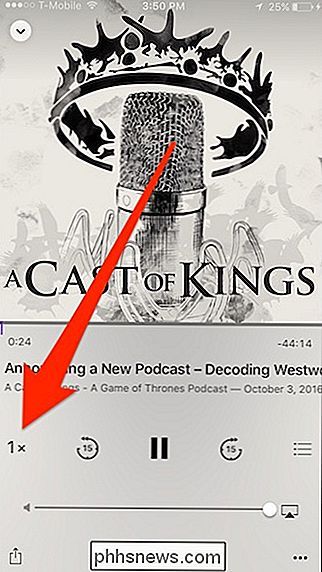
Om du trycker på den en gång, ökar uppspelningshastigheten till 1,5 gånger den normala hastigheten.

Tryck på den igen för 2x, vilket är dubbelt normalt

och än en gång för halva kursen.

Slutligen, om du trycker på den en gång till, kommer den att återgå igen till 1x.
Av de tre alternativen är 1,5x sannolikt det mest bekväm hastighet att lyssna och fånga allting. 2x är vanligtvis bara lite för snabb, vilket gör att alla låter chipmunky, medan .5x är bara för långsam för komfort, vilket ger intrycket att alla är fulla.
Uppspelningshastigheten är alltid standard till 1x när du lyssnar på en ny podcast , så du måste påskynda det varje gång du startar en. Lyckligtvis är det verkligen lätt att använda och kräver bara en eller två kranar.

Hur man hittar någon persons telefonnummer online
Att hitta någons telefonnummer online är knepigt. Mobiltelefonnummer är privata - det finns ingen offentlig katalog över mobilnummer som ersätter de gamla pappersböckerna. Det finns dock några sätt att hitta någon persons telefonnummer (och företagsnummer är fortfarande lätt att hitta). Hur man hittar en persons telefonnummer Det finns inget bra perfekt sätt att hitta någon annans telefonnummer online.

Så här lägger du till Bluetooth till din dator
ÄVen om de flesta bärbara datorer och till och med stationära datorer nu levereras med Bluetooth-support, behöver vissa av oss fortfarande Bluetooth-uppgraderingar. Om du rockar en enhet utan Bluetooth-stöd, var inte oroa dig. Läs vidare när vi visar dig hur du enkelt och billigt lägger till Bluetooth-stöd på alla datorer.



